並べ替えアイテムを使用し、ツールパスセグメントの順序、および、方向を変更します。
[ツールパス編集] タブ > [編集] パネル > [並べ替え] をクリックし、ツールパス セグメント並べ替え ダイアログを表示します。
このダイアログには、全ツールパスセグメントが表示されます。また、このダイアログを使用し、加工順序を変更することで、並べ替えを実行することができます。
注: セグメントは 2 つのリンク間のパスとして定義され、移動されたセグメントに関連するリード / リンクは適切に修正されます。
リスト内でコンポーネントを選択すると、当該コンポーネントは、グラフィックウィンドウに黄色で表示されます。同様に、グラフィックウィンドウでセグメントを選択すると、リスト内の当該セグメントも移動します。リスト内の列は以下の通りです。
 - セグメント番号
- セグメント番号
注: セグメントの移動、または、削除を行うと、依存するセグメントの再番号付けが行われます。そのため、セグメント番号は暫定番号になります。つまり、この番号を使用して特定のセグメントを識別することはできません。
 - セグメントの始点の座標
- セグメントの始点の座標
 - セグメントの終点の座標
- セグメントの終点の座標
 - セグメントの長さ
- セグメントの長さ
 - セグメント内のポイント数
- セグメント内のポイント数
ダイアログ左側のボタンを使用し、選択セグメントの並べ替えが可能です。
 選択削除 - 選択したセグメントを削除します。
選択削除 - 選択したセグメントを削除します。 始点に移動 - 選択セグメントをツールパスの始点に移動します。
始点に移動 - 選択セグメントをツールパスの始点に移動します。 1 つ上げる - 1 つ上の位置に選択セグメントを移動します。
1 つ上げる - 1 つ上の位置に選択セグメントを移動します。 1 つ下げる - 1 つ下の位置に選択セグメントを移動します。
1 つ下げる - 1 つ下の位置に選択セグメントを移動します。 終点に移動 - 選択セグメントを終点に移動します。
終点に移動 - 選択セグメントを終点に移動します。 順序反転 - 選択セグメントの順序を反転します。 セグメントが未選択の場合、全セグメントが反転されます。
順序反転 - 選択セグメントの順序を反転します。 セグメントが未選択の場合、全セグメントが反転されます。 方向反転 - 選択中の各セグメントの方向を反転し、始点と終点を逆にします。 セグメントが未選択の場合、ツールパス全体の方向が反転されます。
方向反転 - 選択中の各セグメントの方向を反転し、始点と終点を逆にします。 セグメントが未選択の場合、ツールパス全体の方向が反転されます。 片道 / 往復切替え - 選択セグメントを 1 行おきに反転します。これにより、1 行おきに、セグメントの始点と終点が反転されます。 セグメントが未選択の場合、ツールパス全体に適用されます。
片道 / 往復切替え - 選択セグメントを 1 行おきに反転します。これにより、1 行おきに、セグメントの始点と終点が反転されます。 セグメントが未選択の場合、ツールパス全体に適用されます。次図のように、リストから複数のセグメントを選択します。
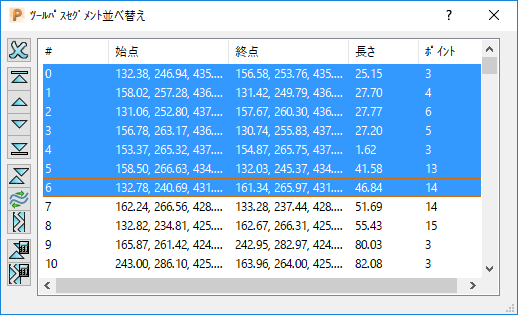
片道 / 往復切替え
 ボタンをクリックすると、1 行おきにセグメントの方向が反転されます。
ボタンをクリックすると、1 行おきにセグメントの方向が反転されます。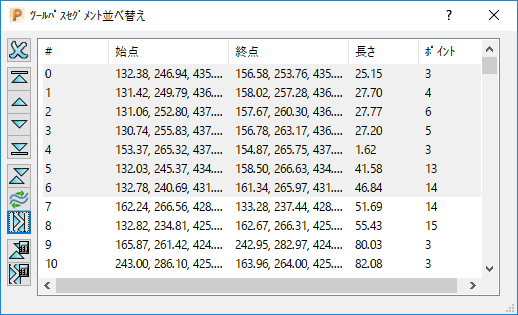
この場合、セグメント 1、3、5 が反転され、0、2、4、6 は反転されません。
片道加工ツールパスで全セグメントを選択すると、往復で加工するよう切替わります。以下のように作用します。
オリジナル
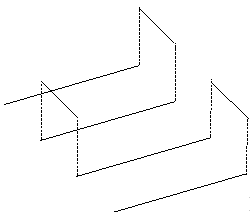
反転された 1 行おきのセグメント
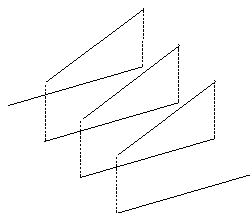
ジグザグ荒加工ランプリード、または、孔あけ移動は実行できません。
注: その他のタイプのツールパスでは、ジグザグ移動が可能です。ただし、一般的には、荒加工、または、等高線ツールパスには不適切です。
 自動並べ替え - セグメントの加工方向を保持しつつ、ツールパスを並べ替え、セグメント終点間の 3D 距離を最小にします。 これは、選択セグメントではなく、常にツールパス全体に作用します。
自動並べ替え - セグメントの加工方向を保持しつつ、ツールパスを並べ替え、セグメント終点間の 3D 距離を最小にします。 これは、選択セグメントではなく、常にツールパス全体に作用します。- 安全 Z リンクで分割されたセグメントのみ、並べ替えが行われます。
- このオプションは、順序が的確にポケットを考慮する必要がある等高線、または、荒加工ツールパスには適しません。
 自動並べ替え / 反転 - この機能は、自動並べ替え と同様に作用します。ただし、セグメント間のエアーカット時間を最小限に抑えるために、セグメントの反転が可能です。 通常、自動並べ替え よりリフトが少なくなります。
自動並べ替え / 反転 - この機能は、自動並べ替え と同様に作用します。ただし、セグメント間のエアーカット時間を最小限に抑えるために、セグメントの反転が可能です。 通常、自動並べ替え よりリフトが少なくなります。
注: ダイアログのリストセクションでセグメントを選択し、新規位置にドラッグしてセグメントを並べ替えることができます。複数選択に対し、Ctrl + 選択、Shift + 選択 などの標準の選択オプションの利用が可能です。